Le développement d'applications mobiles nécessite non seulement des designs créatifs, mais aussi des fonctionnalités réfléchies. Un élément efficace qui donne une touche professionnelle à de nombreuses applications est la Feuille d'Action. Dans ce tutoriel, tu apprendras comment créer une Feuille d'Action avec la bibliothèque iOS pour améliorer l'expérience utilisateur. L'accent est mis non seulement sur le design, mais aussi sur la mise en œuvre pratique.
Principales constatations
Une Feuille d'Action est un élément important pour offrir aux utilisateurs différentes options sans surcharger l'interface utilisateur. Elle permet une interraction facile, en particulier pour des informations légales ou des options de connexion.
Guide étape par étape
1. Poser les bases
Avant de passer aux designs et fonctionnalités spécifiques, tu dois créer les conditions permettant aux utilisateurs de se connecter et de se déconnecter. Cela inclut également des aspects juridiques comme l'affichage des CGV ou des politiques de confidentialité.
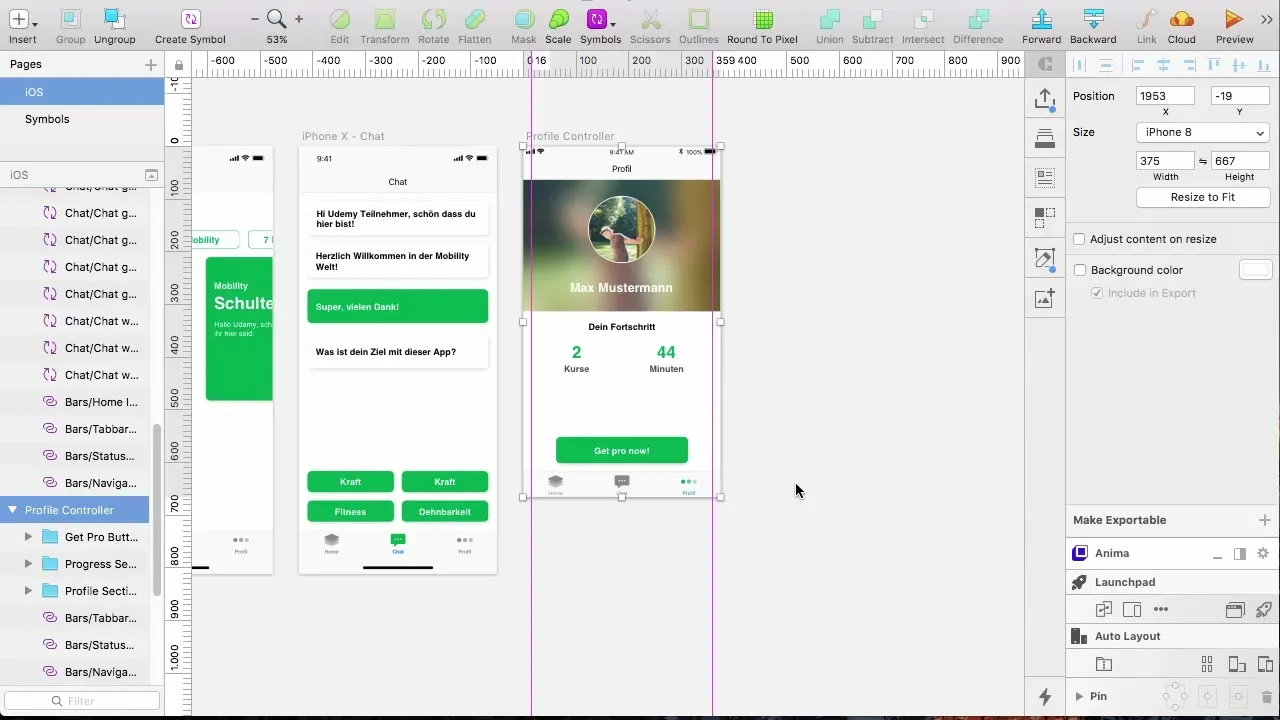
2. Créer un nouveau bouton
Positionne un bouton dans le coin supérieur droit de ton contrôleur. Ce bouton sera utilisé pour ouvrir la Feuille d'Action. Tu peux lui attribuer un label légèrement neutre qui attire les utilisateurs.
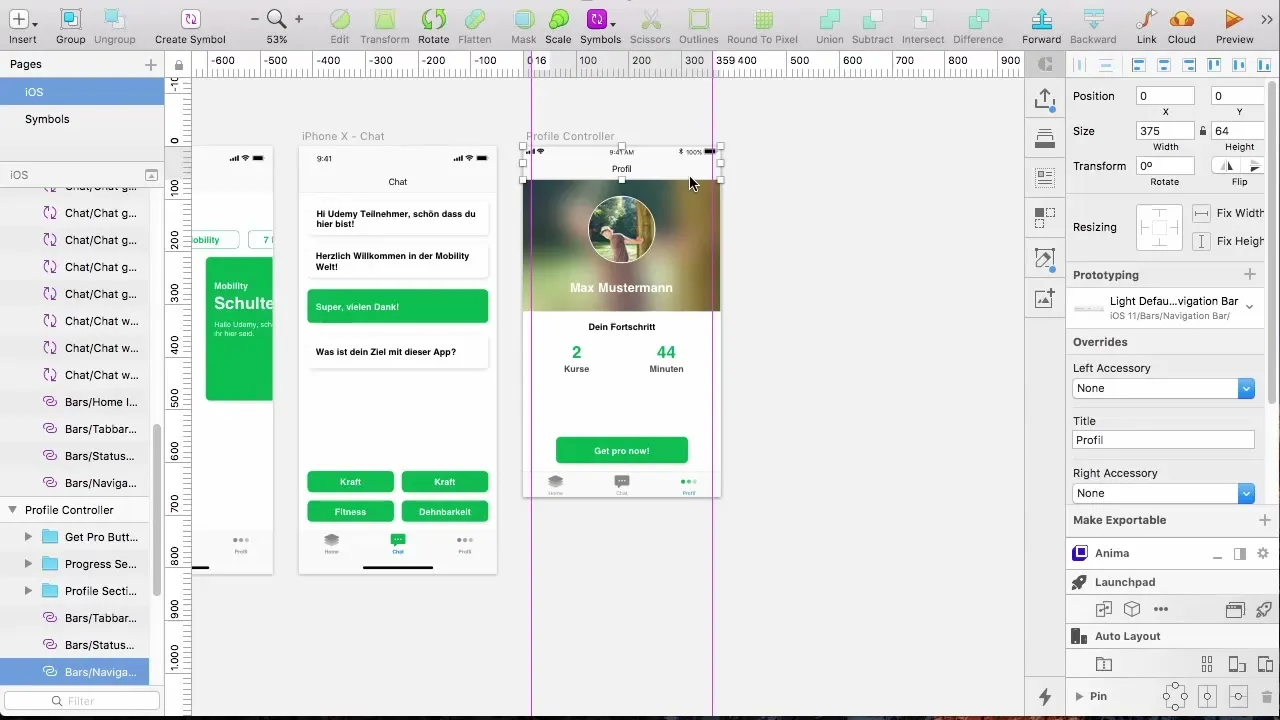
3. Adapter les éléments d'interface
Pour rendre le choix de l'utilisateur plus clair, tu devrais ajouter un label avec le mot « more ». Bien sûr, tu peux également utiliser trois points à la place pour le rendre visuellement plus attrayant.
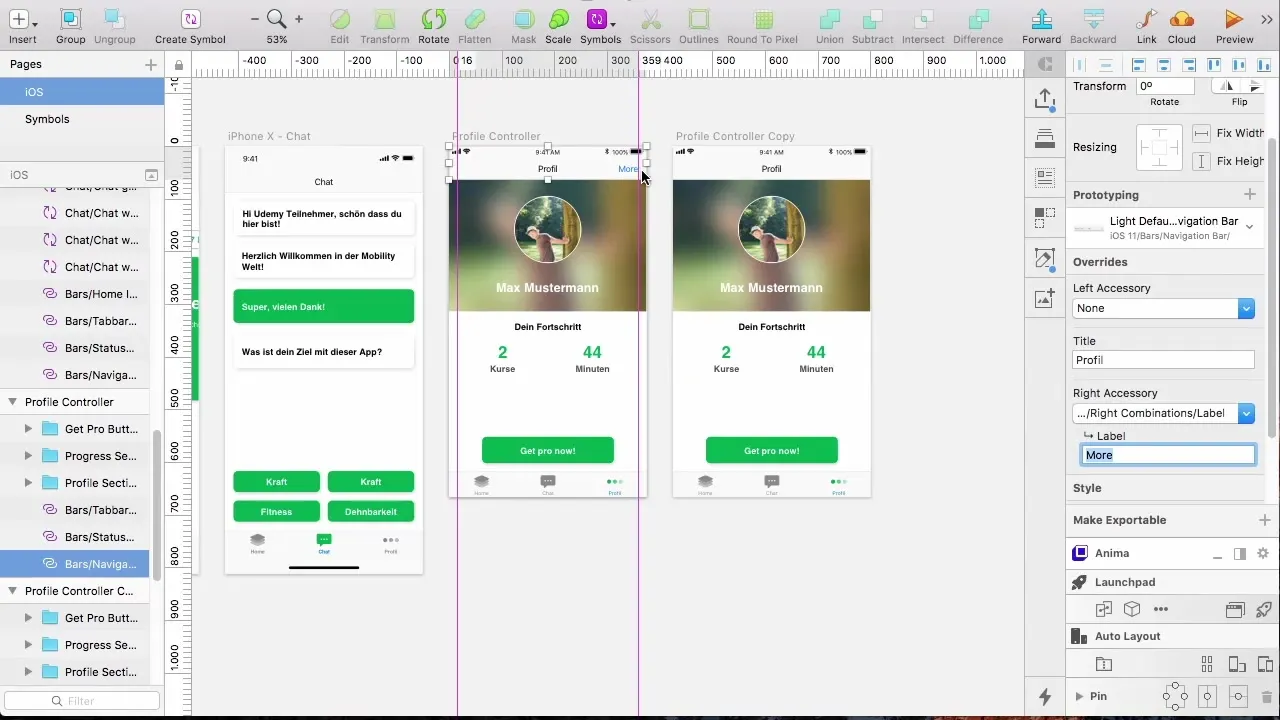
4. Modifier le design du contrôleur
Il est maintenant important d'adapter l'interface en conséquence. Change le nom de ton contrôleur et assure-toi qu'il se distingue clairement dans le design. Par exemple, tu pourrais l'appeler « Profile Controller More ».
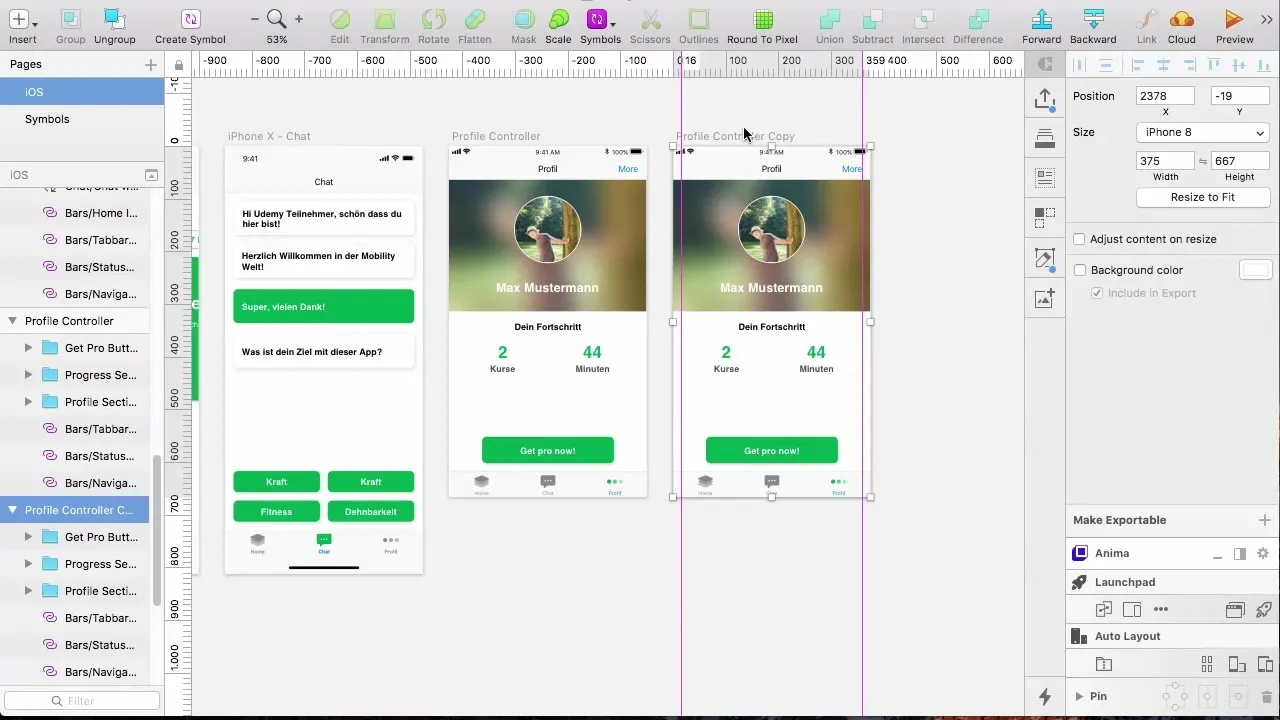
5. Créer un rectangle pour le menu
Pour créer une séparation claire entre ta Feuille d'Action et le reste de l'application, crée un rectangle qui superpose l'intégralité du contrôleur. Donne au rectangle une couleur noire avec 50 % de transparence pour obtenir un arrière-plan doux.
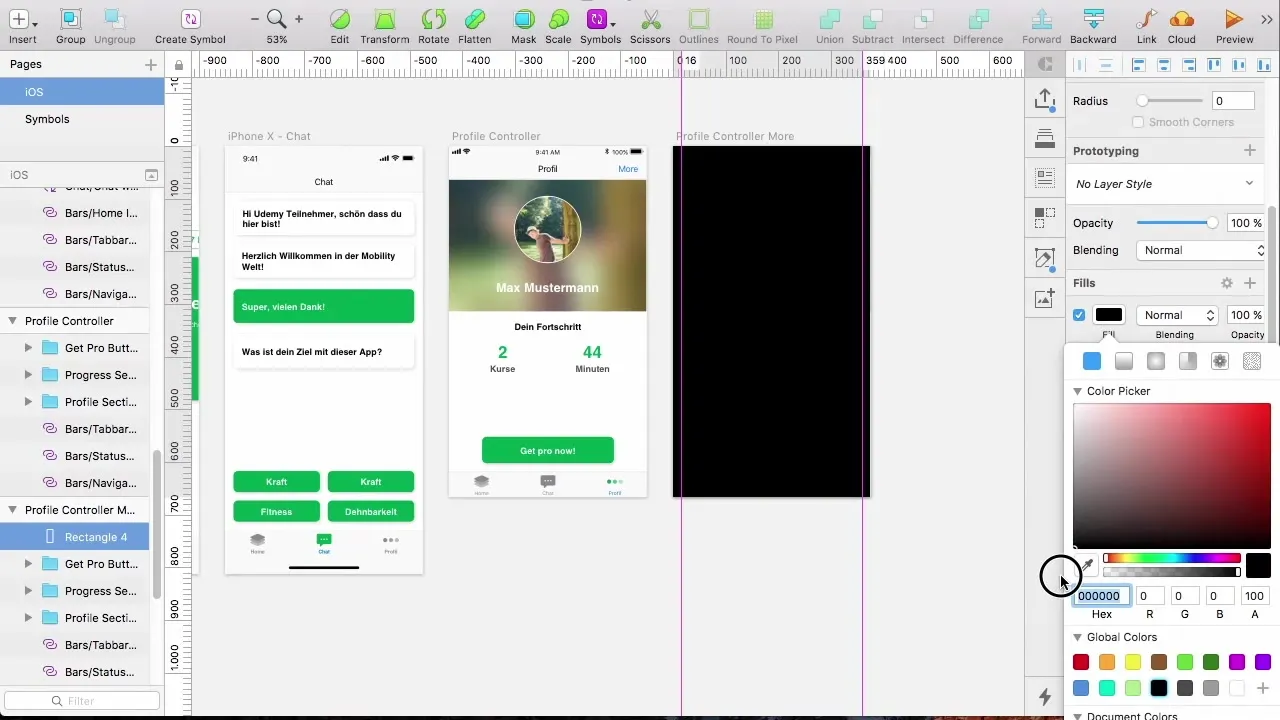
6. Préparation de la Feuille d'Action
Au lieu de créer un menu personnalisé, utilise les modèles existants pour concevoir ta Feuille d'Action. Examine les options dans la bibliothèque iOS et choisis une Feuille d'Action simple qui a déjà le fond sombre souhaité.
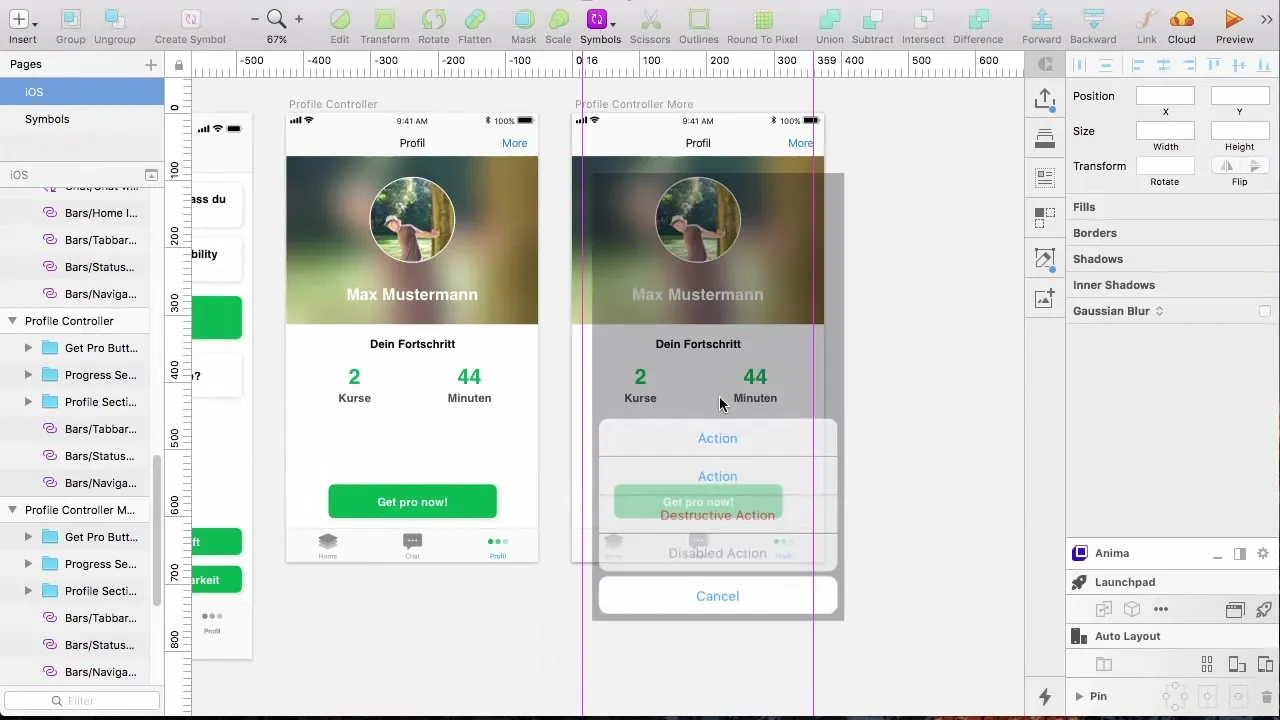
7. Adapter les boutons dans la Feuille d'Action
Commence par adapter les actions dans la Feuille d'Action. Garde le bouton « Annuler » et ajoute un bouton de déconnexion juste au-dessus pour offrir aux utilisateurs une option de déconnexion simple.
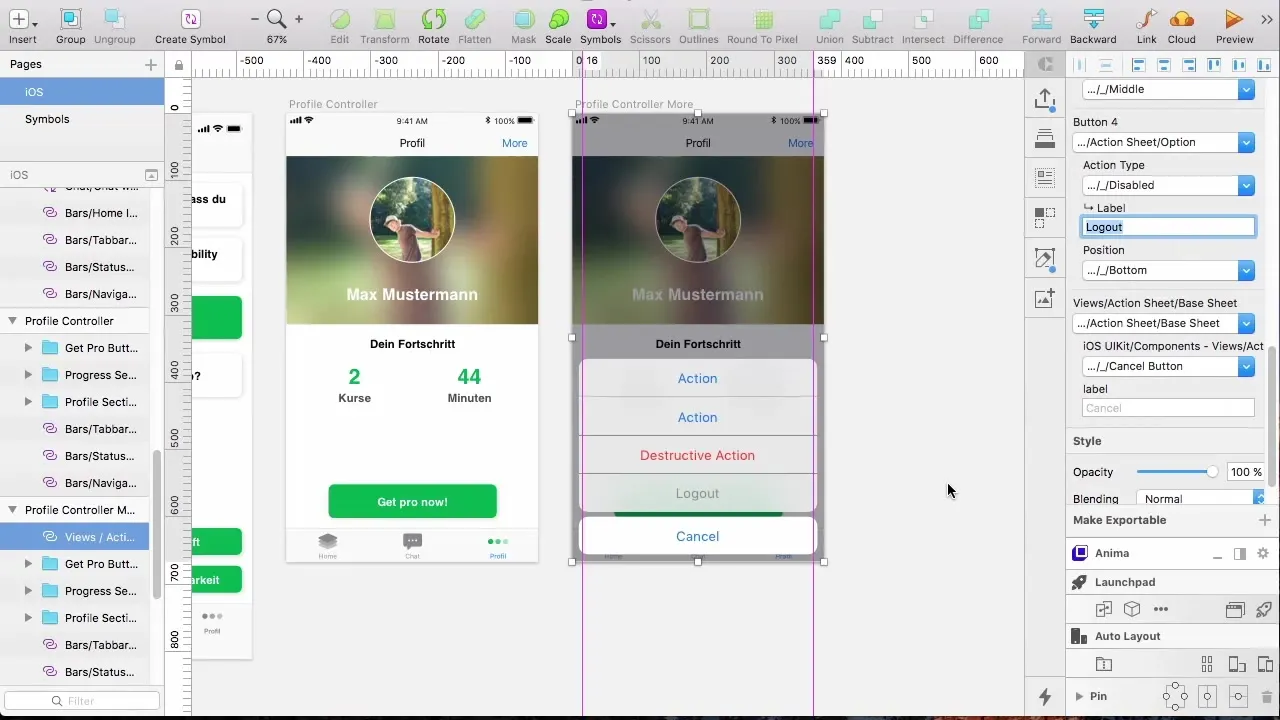
8. Utiliser les options de design de bouton
Optimise le design du bouton de déconnexion en le définissant comme « destructif ». Cela donnera au bouton une couleur rouge qui le fera ressortir et incitera les utilisateurs à effectuer cette action avec précaution.
9. Ajouter des actions supplémentaires
Une fois les fonctionnalités de base créées, tu peux ajouter d'autres options. Réfléchis à quelles informations seraient utiles pour les utilisateurs, comme des questions fréquentes, des paramètres de notification ou des liens vers les CGV et les politiques de confidentialité.
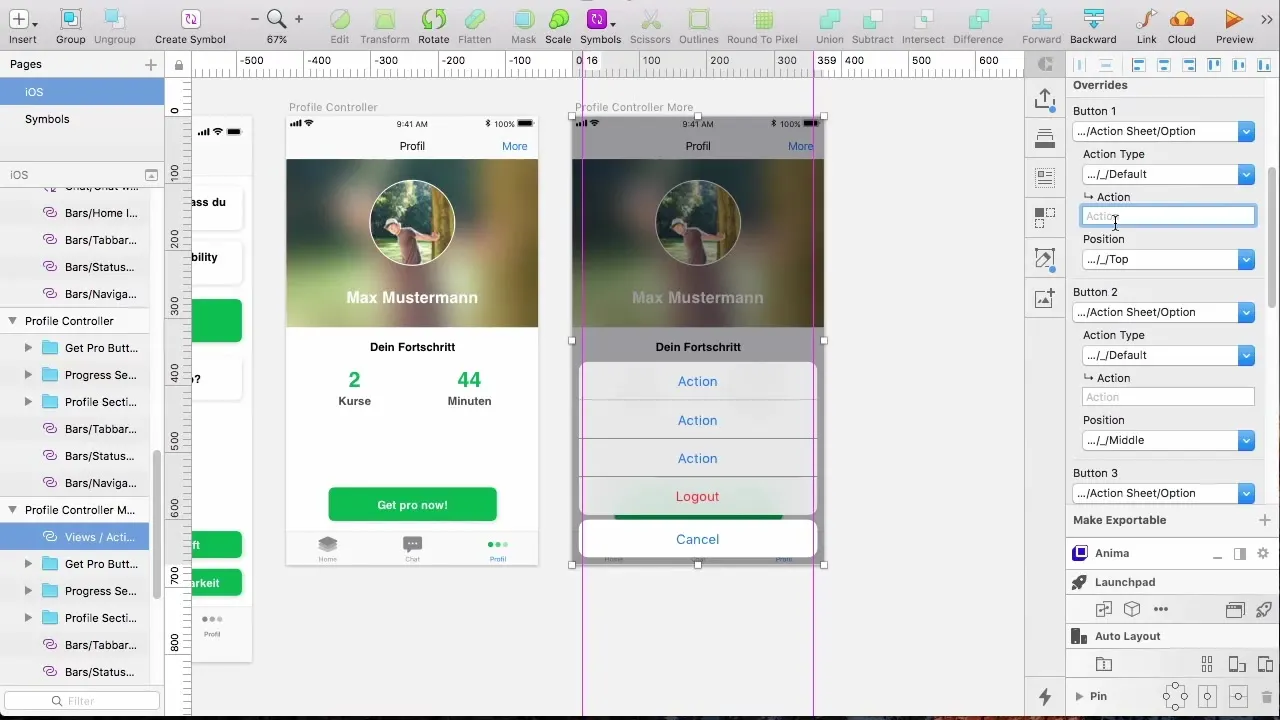
10. Finalisation du menu
Vérifie enfin que toutes les fonctions et options que tu as planifiées sont présentes dans la Feuille d'Action. Avec la liste claire des options, tu aideras le développeur à concevoir l'application de manière efficace et à respecter toutes les exigences légales.
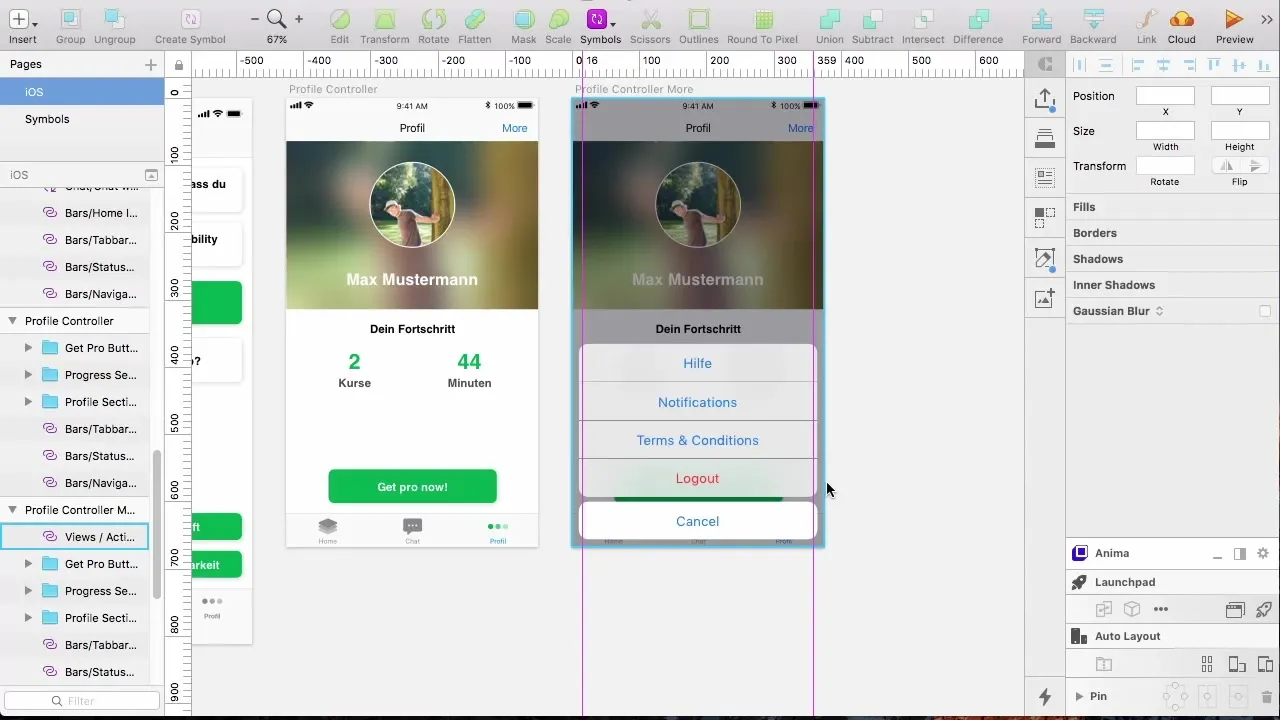
Résumé - Créer des Feuilles d'Action dans Sketch
Dans ce guide, tu as appris à créer une Feuille d'Action dans Sketch pour l'utiliser efficacement dans une application. La Feuille d'Action offre non seulement de nombreuses options pour l'interaction utilisateur, mais répond également à des exigences légales essentielles.
Questions fréquentes
Comment créer une Feuille d'Action dans Sketch ?Tu peux créer une Feuille d'Action dans Sketch en utilisant les modèles existants dans la bibliothèque iOS et en ajoutant des boutons.
Que se passe-t-il si je n'adapte pas le design ?Un design inapproprié peut nuire à l'expérience utilisateur et entraîner de la confusion.
Les Feuilles d'Action sont-elles utiles pour chaque application ?Oui, elles sont particulièrement utiles lorsque tu souhaites présenter plusieurs options ou des informations légales.
Comment optimiser la visibilité des boutons ?Utilise des couleurs accrocheuses et des labels facilement reconnaissables pour augmenter la visibilité et la convivialité.
Les Feuilles d'Action sont-elles disponibles sur Android ?Oui, cependant, le design peut être différent et doit être adapté aux exigences spécifiques de la plateforme Android.


